ไม่มีเสียงจาก Samsung Soundbar ของคุณ

เมื่อไม่มีเสียงจาก Soundbar ของคุณ คุณควรตรวจสอบให้แน่ใจว่าอุปกรณ์ที่เชื่อมต่อเปิดอยู่ ตั้งค่า Soundbar เป็นแหล่งที่มาที่ถูกต้อง และเชื่อมต่อสายเคเบิลอย่างถูกต้อง ขั้นตอนอาจแตกต่างกันไปตามประเภทการตั้งค่าของคุณ
ตรวจสอบให้แน่ใจว่าอุปกรณ์ของคุณทำงานอย่างถูกต้องและเชื่อมต่อกับทีวีหรือ Soundbar อย่างถูกต้อง สำหรับข้อมูลเพิ่มเติมเกี่ยวกับการเชื่อมต่อบน Soundbar โปรดดู วิธีตั้งค่า Samsung Soundbar ของคุณ
หมายเหตุ: การอัปเดตเฟิร์มแวร์บน Soundbar ของ Samsung ช่วยให้คุณได้รับประโยชน์ทั้งหมดของการปรับปรุงล่าสุด ฟังก์ชัน eARC อาจไม่รองรับ ทั้งนี้ขึ้นอยู่กับรุ่น ชื่อเมนูและเส้นทางเมนูอาจแตกต่างกันไปตามรุ่น
การเชื่อมต่อทีวีของคุณเข้ากับซาวด์บาร์โดยใช้ ARC ต้องใช้สาย HDMI อย่างเดียวเท่านั้น การเชื่อมต่อประเภทนี้ดีที่สุดเมื่อคุณเชื่อมต่อเฉพาะซาวด์บาร์และทีวีเท่านั้น และไม่ได้ใช้อุปกรณ์ภายนอก คุณควรตรวจสอบการเชื่อมต่อสายเคเบิล, การตั้งค่าเอาต์พุตเสียงของทีวี และแหล่งที่มาของซาวด์บาร์ หากคุณใช้การเชื่อมต่อประเภทนี้
หมายเหตุ: สำหรับข้อมูลเกี่ยวกับการเชื่อมต่อประเภทอื่นๆ โปรดดู วิธีเชื่อมต่อ Soundbar ของคุณ

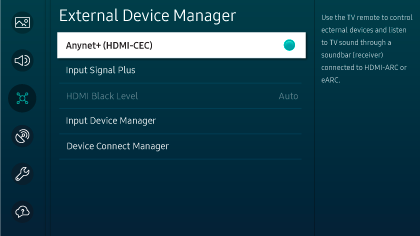
หมายเหตุ: หากคุณมีทีวี Samsung ให้ไปที่การตั้งค่า เลือกการตั้งค่าทั้งหมด จากนั้นเลือกการเชื่อมต่อ เลือก External Device Manager จากนั้นเลือก Anynet+ (HDMI-CEC) ตรวจสอบ คู่มือการใช้งาน สำหรับทีวีของคุณ หากคำแนะนำเหล่านี้ไม่ตรงกัน หรือหากคุณไม่มีทีวี Samsung

หมายเหตุ: สำหรับทีวี Samsung ให้ไปที่และเลือกการตั้งค่า จากนั้นเลือกการตั้งค่าทั้งหมด จากนั้นเลือกเสียง เลือก Sound Output จากนั้นเลือก Soundbar ที่เชื่อมต่อ
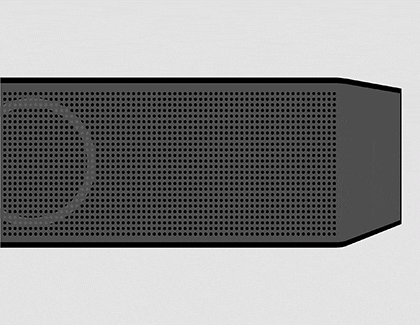
หมายเหตุ: หากต้องการเปลี่ยนแหล่งที่มาของ Soundbar ให้กดปุ่ม Multi Function/Source ที่ด้านบนของ Soundbar หรือปุ่ม Source บนรีโมทคอนโทรลเพื่อเลือกการตั้งค่า "D.IN"
หมายเหตุ:
• หากอุปกรณ์ภายนอกเชื่อมต่อกับทีวี ให้ตรวจสอบกำลังไฟและระดับเสียงของอุปกรณ์ภายนอก จากนั้น ตรวจสอบว่าลำโพงทีวีส่งสัญญาณออกตามปกติหรือไม่ หากต้องการค้นหาสิ่งนี้ ให้ไปที่ Sound Output จากนั้นเลือก TV Speaker
• หากต้องการใช้ eARC คุณจะต้องเปิดใช้งานฟังก์ชัน eARC บนทีวีของคุณ ไปที่และเลือก การตั้งค่า จากนั้นเลือก การตั้งค่าทั้งหมด จากนั้นเลือก เสียง เลือก การตั้งค่าผู้เชี่ยวชาญ จากนั้นเลือกโหมด HDMI-eARC จากนั้นเลือก อัตโนมัติ
• ARC/eARC อาจไม่ทำงานเนื่องจากปัญหาของอุปกรณ์ภายนอก ในการแก้ไขปัญหานี้ ให้ถอดอุปกรณ์ภายนอกออกจากทีวี จากนั้นปิดทีวีและซาวด์บาร์ จากนั้นเปิดอุปกรณ์ทั้งสองใหม่อีกครั้ง จากนั้นตรวจสอบว่าเสียงออกตามปกติหรือไม่
• หากสาย HDMI ชำรุด โปรดเปลี่ยนสาย จากนั้นตรวจสอบว่าสัญญาณเสียงออกตามปกติหรือไม่
หมายเหตุ:
• อุปกรณ์บางอย่าง เช่น ไมโครเวฟและเราเตอร์ไร้สาย อาจทำให้เกิดการรบกวนทางวิทยุได้หากอยู่ใกล้ Soundbar มากเกินไป ตรวจสอบให้แน่ใจว่าไม่มีสิ่งกีดขวางระหว่างทีวีและซาวด์บาร์
• หากส่วนของร่างกายของคุณสัมผัสกับตัวรับส่งสัญญาณ Bluetooth หรือติดตั้ง Soundbar บนพื้นผิวโลหะ เสียงอาจลดลง
• หากระบบขอรหัส PIN เมื่อเชื่อมต่อกับ Bluetooth คุณสามารถใช้ PIN เริ่มต้นได้: 0000
• สามารถเชื่อมต่อทีวี Samsung ได้ครั้งละหนึ่งเครื่องเท่านั้น
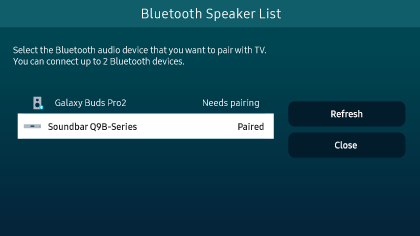
หมายเหตุ: คุณอาจเห็นข้อความ “ต้องจับคู่” หรือ “จับคู่แล้ว” แจ้งให้คุณเชื่อมต่อกับซาวด์บาร์ของคุณ เลือกข้อความเพื่อสร้างการเชื่อมต่อ
หมายเหตุ: หากคุณไม่มีรีโมท Soundbar คุณสามารถกดปุ่ม Multi Function หรือ Source บน Soundbar จากนั้นเลือกโหมดอื่นที่ไม่ใช่ BT

หมายเหตุ: หากคุณไม่มีรีโมท Soundbar คุณสามารถกดปุ่ม Multi Function หรือ Source บน Soundbar จากนั้นเลือก จับคู่บลูทูธ
หมายเหตุ: สำหรับคำแนะนำในการจับคู่กับทีวียี่ห้อต่างๆ โปรดดูคู่มือผู้ใช้ทีวีของคุณ
หมายเหตุ: ทีวีและซาวด์บาร์ต้องเชื่อมต่อกับเครือข่าย Wi-Fi เดียวกัน

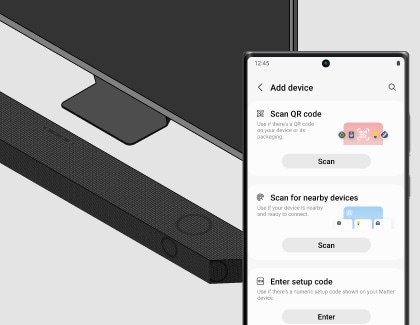
หมายเหตุ: คุณยังสามารถใช้ตัวเลือกภายใต้ สแกนคิวอาร์โค้ด หรือ ป้อนรหัสการตั้งค่า
หมายเหตุ:
• Soundbar HDMI IN รองรับสูงสุด 4K เท่านั้น (4:4:4 8 บิต)
• หากมีการตั้งค่าเสียงสำรองในตัวเลือกเอาต์พุตเสียง ควรตั้งค่าเป็นปิด
• ตรวจสอบว่าเนื้อหาที่จะใช้รองรับ Dolby Atmos®/DTS:X หรือไม่
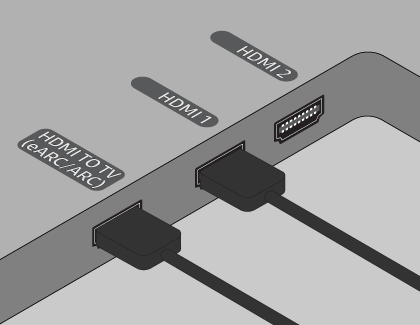
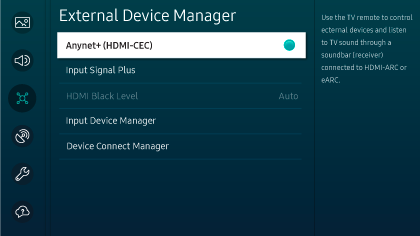
หมายเหตุ: หากคุณมีทีวี Samsung ให้ไปที่ การตั้งค่า เลือก การตั้งค่าทั้งหมด จากนั้นเลือก การเชื่อมต่อ เลือก การจัดการอุปกรณ์ภายนอก จากนั้นเลือก Anynet+ (HDMI-CEC) ตรวจสอบ คู่มือการใช้งาน สำหรับทีวีของคุณ หากคำแนะนำเหล่านี้ไม่ตรงกัน หรือหากคุณไม่มีทีวี Samsung
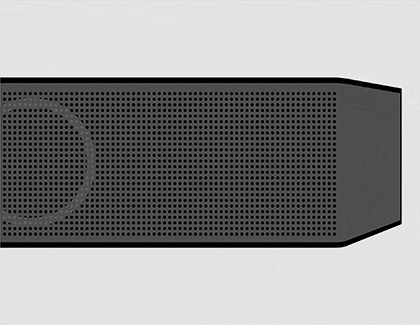
หมายเหตุ: หากต้องการเปลี่ยนแหล่งที่มาของ Soundbar ให้กดปุ่ม Multi Function หรือ Source ที่ด้านบนของ Soundbar หรือปุ่ม Source บนรีโมทคอนโทรลเพื่อเลือกการตั้งค่า "HDMI"
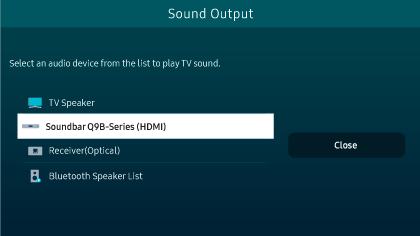
หมายเหตุ: สำหรับทีวี Samsung ให้ไปที่และเลือก การตั้งค่า จากนั้นเลือกการตั้งค่าทั้งหมด จากนั้นเลือก เสียง เลือก Sound Output จากนั้นเลือก Soundbar ที่เชื่อมต่อ
ขอบคุณสำหรับความคิดเห็นของคุณ
โปรดตอบคำถามทุกข้อ









